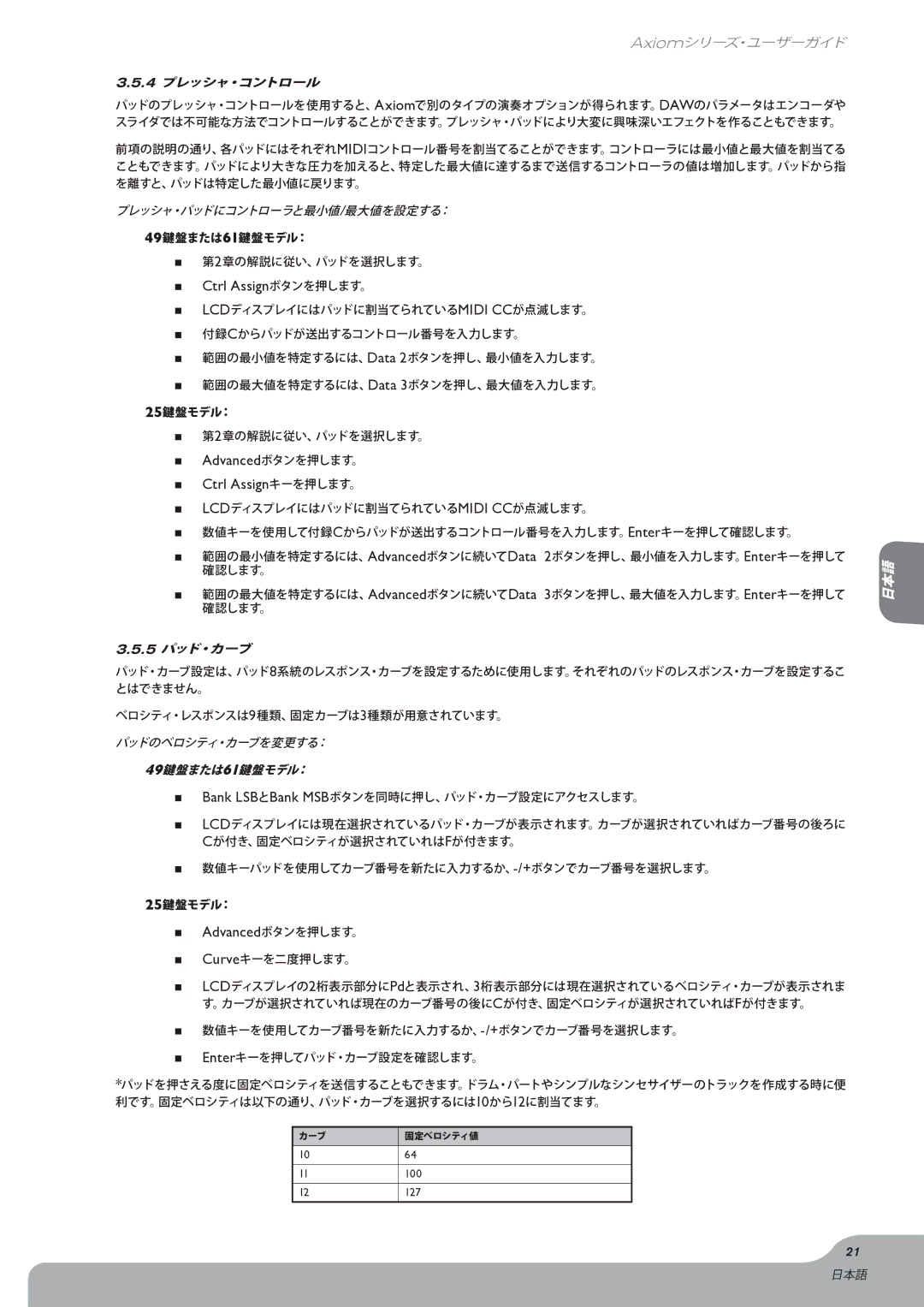Axiomシリーズ・ユーザーガイド
3.5.4プレッシャ・コントロール
パッドのプレッシャ・コントロールを使用すると、Axiomで別のタイプの演奏オプションが得られます。DAWのパラメータはエンコーダや スライダでは不可能な方法でコントロールすることができます。プレッシャ・パッドにより大変に興味深いエフェクトを作ることもできます。
前項の説明の通り、各パッドにはそれぞれMIDIコントロール番号を割当てることができます。コントローラには最小値と最大値を割当てる こともできます。パッドにより大きな圧力を加えると、特定した最大値に達するまで送信するコントローラの値は増加します。パッドから指 を離すと、パッドは特定した最小値に戻ります。
プレッシャ・パッドにコントローラと最小値/最大値を設定する:
49鍵盤または61鍵盤モデル:
<第2章の解説に従い、パッドを選択します。
<Ctrl Assignボタンを押します。
<LCDディスプレイにはパッドに割当てられているMIDI CCが点滅します。
<付録Cからパッドが送出するコントロール番号を入力します。
<範囲の最小値を特定するには、Data 2ボタンを押し、最小値を入力します。
<範囲の最大値を特定するには、Data 3ボタンを押し、最大値を入力します。
25鍵盤モデル:
<第2章の解説に従い、パッドを選択します。
<Advancedボタンを押します。
<Ctrl Assignキーを押します。
<LCDディスプレイにはパッドに割当てられているMIDI CCが点滅します。
<数値キーを使用して付録Cからパッドが送出するコントロール番号を入力します。Enterキーを押して確認します。
<範囲の最小値を特定するには、Advancedボタンに続いてData 2ボタンを押し、最小値を入力します。Enterキーを押して 確認します。
<範囲の最大値を特定するには、Advancedボタンに続いてData 3ボタンを押し、最大値を入力します。Enterキーを押して 確認します。
3.5.5パッド・カーブ
パッド・カーブ設定は、パッド8系統のレスポンス・カーブを設定するために使用します。それぞれのパッドのレスポンス・カーブを設定するこ とはできません。
ベロシティ・レスポンスは9種類、固定カーブは3種類が用意されています。
パッドのベロシティ・カーブを変更する:
49鍵盤または61鍵盤モデル:
<Bank LSBとBank MSBボタンを同時に押し、パッド・カーブ設定にアクセスします。
<LCDディスプレイには現在選択されているパッド・カーブが表示されます。カーブが選択されていればカーブ番号の後ろに Cが付き、固定ベロシティが選択されていれはFが付きます。
<
25鍵盤モデル:
<Advancedボタンを押します。
<Curveキーを二度押します。
<LCDディスプレイの2桁表示部分にPdと表示され、3桁表示部分には現在選択されているベロシティ・カーブが表示されま す。カーブが選択されていれば現在のカーブ番号の後にCが付き、固定ベロシティが選択されていればFが付きます。
<
<Enterキーを押してパッド・カーブ設定を確認します。
*パッドを押さえる度に固定ベロシティを送信することもできます。ドラム・パートやシンプルなシンセサイザーのトラックを作成する時に便 利です。固定ベロシティは以下の通り、パッド・カーブを選択するには10から12に割当てます。
カーブ | 固定ベロシティ値 |
1064
11100
12127
日本語
21